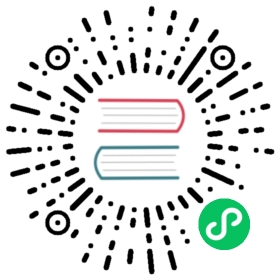命令行客户端
ClickHouse提供了一个原生命令行客户端clickhouse-client客户端支持命令行支持的更多信息详见Configuring。
安装部署后,系统默认会安装clickhouse-client(同时它属于clickhouse-client安装包中)。
$ clickhouse-clientClickHouse client version 19.17.1.1579 (official build).Connecting to localhost:9000 as user default.Connected to ClickHouse server version 19.17.1 revision 54428.:)
不同的客户端和服务器版本彼此兼容,但是一些特性可能在旧客户机中不可用。我们建议使用与服务器应用相同版本的客户端。当你尝试使用旧版本的客户端时,服务器上的clickhouse-client会显示如下信息:
ClickHouse client version is older than ClickHouse server. It may lack support for new features.
使用方式
客户端可以在交互和非交互(批处理)模式下使用。要使用批处理模式,请指定query参数,或将数据发送到stdin(它会验证stdin是否是终端),或两者同时进行。与HTTP接口类似,当使用query参数并向stdin发送数据时,客户端请求就是一行一行的stdin输入作为query的参数。这种方式在大规模的插入请求中非常方便。
使用客户端插入数据的示例:
$ echo -ne "1, 'some text', '2016-08-14 00:00:00'\n2, 'some more text', '2016-08-14 00:00:01'" | clickhouse-client --database=test --query="INSERT INTO test FORMAT CSV";$ cat <<_EOF | clickhouse-client --database=test --query="INSERT INTO test FORMAT CSV";3, 'some text', '2016-08-14 00:00:00'4, 'some more text', '2016-08-14 00:00:01'_EOF$ cat file.csv | clickhouse-client --database=test --query="INSERT INTO test FORMAT CSV";
在批量模式中,默认的数据格式是TabSeparated分隔的。您可以根据查询来灵活设置FORMAT格式。
默认情况下,在批量模式中只能执行单个查询。为了从一个Script中执行多个查询,可以使用--multiquery参数。除了INSERT请求外,这种方式在任何地方都有用。查询的结果会连续且不含分隔符地输出。
同样的,为了执行大规模的查询,您可以为每个查询执行一次clickhouse-client。但注意到每次启动clickhouse-client程序都需要消耗几十毫秒时间。
在交互模式下,每条查询过后,你可以直接输入下一条查询命令。
如果multiline没有指定(默认没指定):为了执行查询,按下Enter即可。查询语句不是必须使用分号结尾。如果需要写一个多行的查询语句,可以在换行之前输入一个反斜杠\,然后在您按下Enter键后,您就可以输入当前语句的下一行查询了。
如果指定了multiline:为了执行查询,需要以分号结尾并且按下Enter键。如果行末没有分号,将认为当前语句并没有输入完而要求继续输入下一行。
若只运行单个查询,分号后面的所有内容都会被忽略。
您可以指定\G来替代分号或者在分号后面,这表示使用Vertical的格式。在这种格式下,每一个值都会打印在不同的行中,这种方式对于宽表来说很方便。这个不常见的特性是为了兼容MySQL命令而加的。
命令行客户端是基于replxx(类似于readline)。换句话说,它可以使用我们熟悉的快捷键方式来操作以及保留历史命令。
历史命令会写入在~/.clickhouse-client-history中。
默认情况下,输出的格式是PrettyCompact。您可以通过FORMAT设置根据不同查询来修改格式,或者通过在查询末尾指定\G字符,或通过在命令行中使用--format或--vertical参数,或使用客户端的配置文件。
若要退出客户端,使用Ctrl+D(或Ctrl+C),或者输入以下其中一个命令:exit, quit, logout, учше, йгше, дщпщге, exit;, quit;, logout;, q, Q, :q
当执行一个查询的时候,客户端会显示:
- 进度, 进度会每秒更新十次(默认情况下)。对于很快的查询,进度可能没有时间显示。
- 为了调试会显示解析且格式化后的查询语句。
- 指定格式的输出结果。
- 输出结果的行数的行数,经过的时间,以及查询处理的速度。
您可以通过Ctrl+C来取消一个长时间的查询。然而,您依然需要等待服务端来中止请求。在某个阶段去取消查询是不可能的。如果您不等待并再次按下Ctrl + C,客户端将会退出。
命令行客户端允许通过外部数据(外部临时表)来查询。更多相关信息,请参考 «外部数据查询处理».
查询参数
您可以创建带有参数的查询,并将值从客户端传递给服务器。这允许避免在客户端使用特定的动态值格式化查询。例如:
$ clickhouse-client --param_parName="[1, 2]" -q "SELECT * FROM table WHERE a = {parName:Array(UInt16)}"
查询语法
像平常一样格式化一个查询,然后把你想要从app参数传递到查询的值用大括号格式化,格式如下:
{<name>:<data type>}
name— 占位符标识符。在控制台客户端,使用--param_<name> = value来指定data type— 数据类型参数值。例如,一个数据结构(integer, ('string', integer))拥有Tuple(UInt8, Tuple(String, UInt8))数据类型(你也可以用另一个integer类型)。
示例
$ clickhouse-client --param_tuple_in_tuple="(10, ('dt', 10))" -q "SELECT * FROM table WHERE val = {tuple_in_tuple:Tuple(UInt8, Tuple(String, UInt8))}"
配置
您可以通过以下方式传入参数到clickhouse-client中(所有的参数都有默认值):
通过命令行
命令行参数会覆盖默认值和配置文件的配置。
配置文件
配置文件的配置会覆盖默认值
命令行参数
--host, -h-– 服务端的host名称, 默认是localhost。您可以选择使用host名称或者IPv4或IPv6地址。--port– 连接的端口,默认值:9000。注意HTTP接口以及TCP原生接口使用的是不同端口。--user, -u– 用户名。 默认值:default。--password– 密码。 默认值:空字符串。--query, -q– 使用非交互模式查询。--database, -d– 默认当前操作的数据库. 默认值:服务端默认的配置(默认是default)。--multiline, -m– 如果指定,允许多行语句查询(Enter仅代表换行,不代表查询语句完结)。--multiquery, -n– 如果指定, 允许处理用;号分隔的多个查询,只在非交互模式下生效。--format, -f– 使用指定的默认格式输出结果。--vertical, -E– 如果指定,默认情况下使用垂直格式输出结果。这与–format=Vertical相同。在这种格式中,每个值都在单独的行上打印,这种方式对显示宽表很有帮助。--time, -t– 如果指定,非交互模式下会打印查询执行的时间到stderr中。--stacktrace– 如果指定,如果出现异常,会打印堆栈跟踪信息。--config-file– 配置文件的名称。--secure– 如果指定,将通过安全连接连接到服务器。--history_file— 存放命令历史的文件的路径。--param_<name>— 查询参数配置查询参数.
配置文件
clickhouse-client使用以下第一个配置文件:
- 通过
--config-file参数指定。 ./clickhouse-client.xml~/.clickhouse-client/config.xml/etc/clickhouse-client/config.xml
配置文件示例:
<config><user>username</user><password>password</password><secure>False</secure></config>